最新の Windows 10 および 11 アップデートの問題とその修正方法

Windows 10 と Windows 11 にも同様の問題があります。このオペレーティング システムには、2022 年だけでも 1,200 を超えるセキュリティ脆弱性がありました。Microsoft はシステム内のこれらのセキュリティ ホールの多くを修正するためにすぐに取り組んでおり、最新の状態を保つことが重要です。ただし、Windows の更新プログラム自体が問題を引き起こす可能性があります。このガイドでは、アップデートが良いことよりも害を及ぼす場合の対処法を示します。
[未修正] 2023 年 8 月 22 日、Windows 11、KB5029351 累積的な更新プログラム
問題: 「サポートされていないプロセッサ」アップデート エラーにより BSOD クラッシュが発生します。
TabMicrosoft の 2023 年 8 月の累積更新プログラム KB5029351 は、検索ボックス近くのホバー アクションや検索にキーボードのキーを使用する機能など、シンプルだが必要な機能を追加するマイナーな更新プログラムです。この更新プログラムでは、グループ ポリシー サービス、オプションの更新プログラム、および仮想プリント キューの印刷ジョブの動作に影響を与えるいくつかの問題も修正されます。
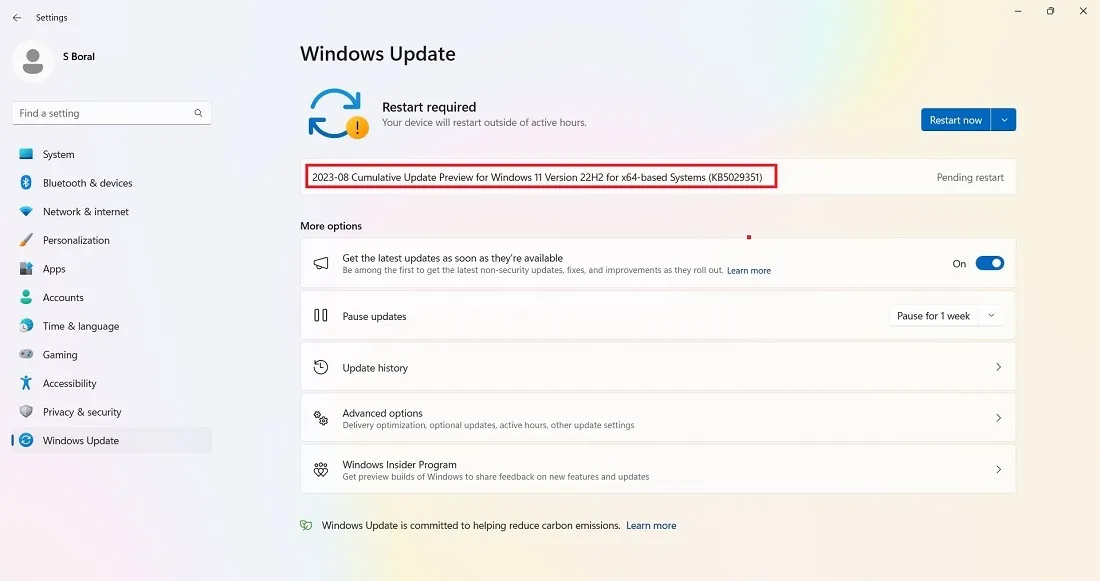
ただし、予期せぬ発見として、KB5029351 アップデートにより、特定の MSI マザーボードで UNSUPPORTED_PROCESSOR ブルー スクリーン オブ デス (BSOD) エラーが発生する可能性があります。
- Run コマンド、Win+ R、およびタイプを使用して
msinfo32、使用しているマザーボードを確認します。 - 「ベースボード メーカー」という項目を確認してください。MSI 以外の場合は、このアップデートを適用しても問題ありません。それ以外の場合は、Microsoft がパッチをリリースするまで、この更新を一時停止または延期する必要があります。
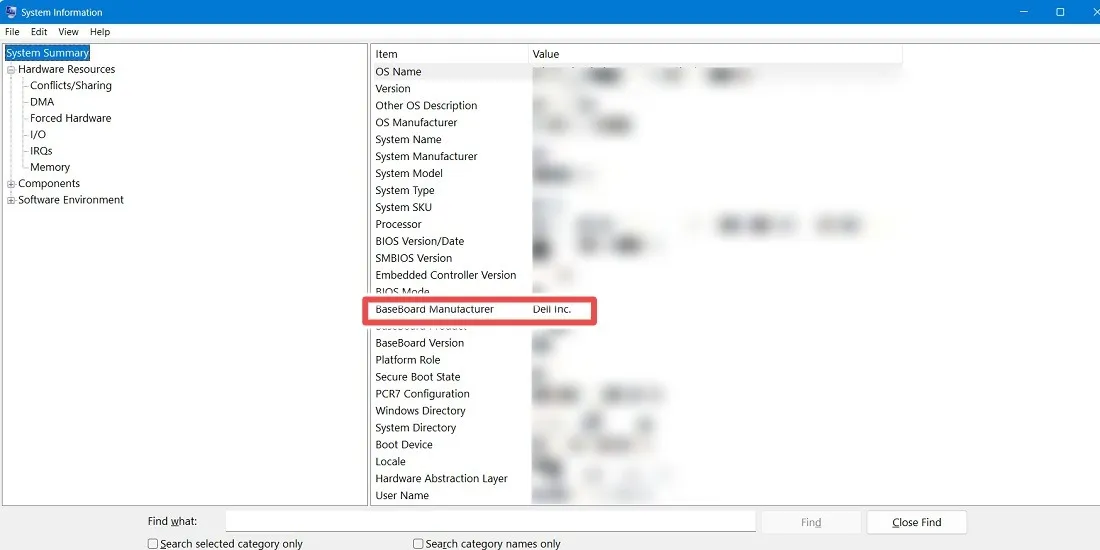
- 再起動中に迷惑な BSOD クラッシュが発生した場合は、ここで説明する方法を使用して問題を解決してください。
[未修正] 2023 年 8 月 8 日、Windows 11、。NET Framework 3.5 および 4.8.1、KB5028948
問題: アップデートのインストールに失敗するエラー | ブラウザの問題
Microsoft の KB5028948 更新プログラムは、ClickOnce 展開に似たスプーフィングの試みを修正するセキュリティ パッチとともに、ここ数カ月間多くの Windows 11 デバイスで見られた SSD の遅さの問題に対処するために導入されました。ほとんどの Windows。NET の更新はバックグラウンドで静かに行われるため、問題が発生することはほとんどありません。そのため、それらについては取り上げません。しかし、今回は違います。
アップデートが壊れているため、最初からインストールできない可能性があります。さらに、インターネット インフォメーション サービス (IIS) に依存しているため、一部のユーザーはデフォルトのブラウザを使用してインターネットにアクセスできなくなります。
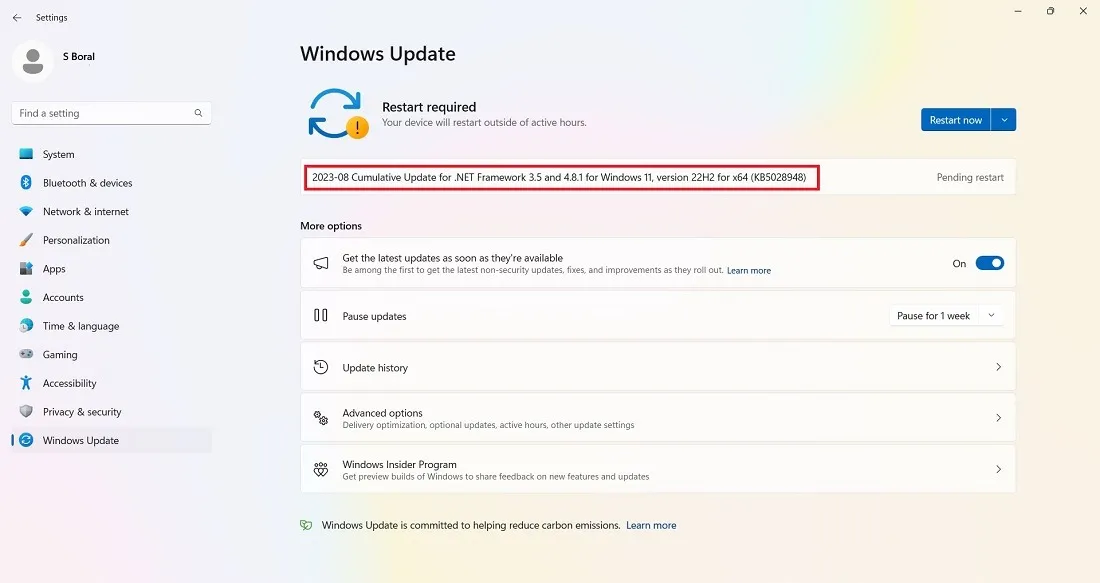
障害は、レジストリの問題、Windows ファイルシステムのエラー、Windows Update サービスの問題など、さまざまな理由で発生する可能性があります。0x80070002 や 0x80248007 などのエラー コードから識別します。
インストール エラーに対処するには、(ファイルを保持しながら)クラウドベースのデバイスをリセットするのが最善の方法ですが、多くの時間がかかります。システムのフリーズやインストールの停止が発生する可能性がある更新プログラムをインストールする場合は、最初に Windows 11 Update のトラブルシューティング ツールを実行することをお勧めします。
- 「システム -> トラブルシューティング -> その他のトラブルシューティング」からアップデートのトラブルシューティングを起動します。
![[設定] の Windows Update トラブルシューティング ツール。 [設定] の Windows Update トラブルシューティング ツール。](https://cdn.thewindowsclub.blog/wp-content/uploads/2023/08/latest-windows-update-problems-other-troubleshooters-windows-update-select-run.webp)
- トラブルシューティング ツールが実行されると、インストールを妨げていた問題がチェックされ、修正されます。これらの問題のほとんどは、セキュリティ設定、ファイルの欠落または破損、サービス登録の問題に起因します。その他の問題は、Windows ネットワーク診断、IsPostback_RC_PendingUpdates、WaaSMedicService、および BITS サービスに関連している可能性があります。
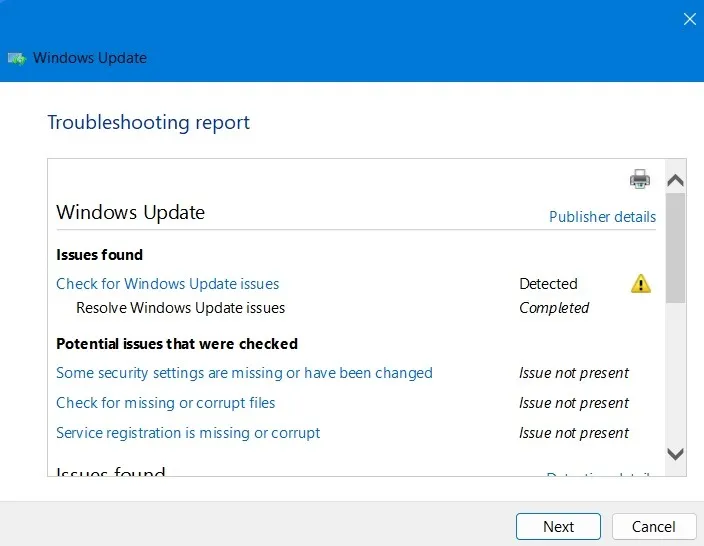
[修正] 2023 年 7 月 26 日、Windows 11、バージョン 22H2、KB5028254 累積的な更新プログラム
問題: スタート メニューの問題
Microsoft は、VPN のパフォーマンスの問題を修正し、サービス スタック アップデート (SSU) と呼ばれる品質の向上をもたらすために、Windows 11 の 7 月末の累積的な更新プログラム (KB5028254) を迅速にリリースしました。この改良は、将来のインストールを容易にするために設計されました。合計 27 を超えるバグに対処しています。
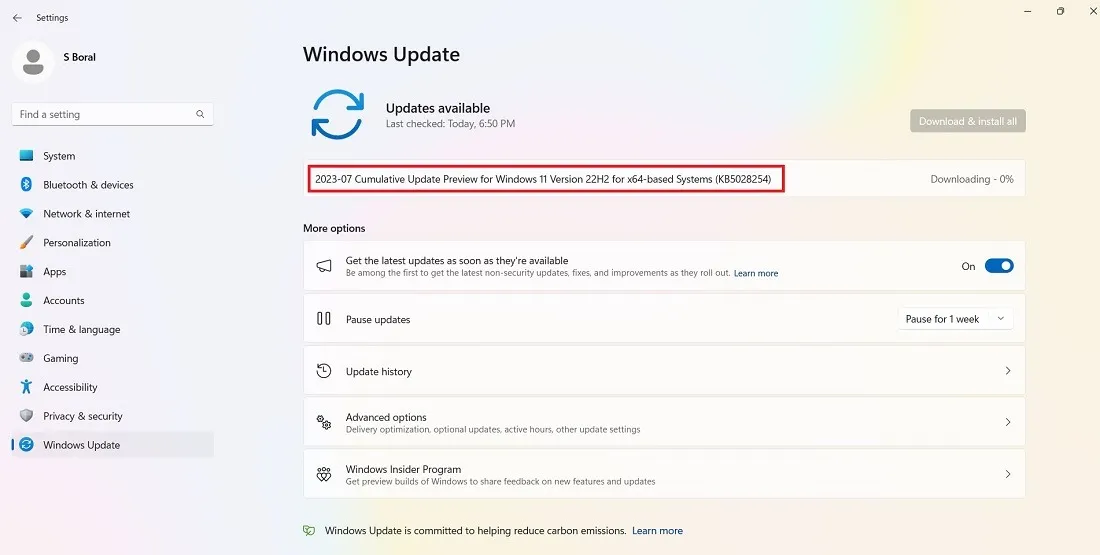
KB4028254 には多くの問題はありませんが、一部のユーザーは、スタート メニューが壊れ、フリーズしてプロンプトが表示されても開かなくなると報告しています。Windows デバイスの [スタート] メニューの問題は非常に簡単に修正できるため、[スタート] メニューを再インストールする簡単な方法をお勧めします。
[修正済み] 2023 年 7 月 11 日、Windows 11、バージョン 22H2、KB5028185
問題: ブート ループの問題 | 表示のちらつき
Microsoft の 2023 年 6 月 27 日の更新プログラム KB5027303 では、過去の 78 件を超える脆弱性が修正され、Voice Access のアプリ内サポートが導入されました。Microsoft は Windows 11 を完全に音声互換の OS にしたいと考えているため、これは重要なことです。
7 月の累積更新プログラムには、簡単なマイナー更新プログラム KB5028851 も付属しています。NET Framework 3.5 および 4.8.1。
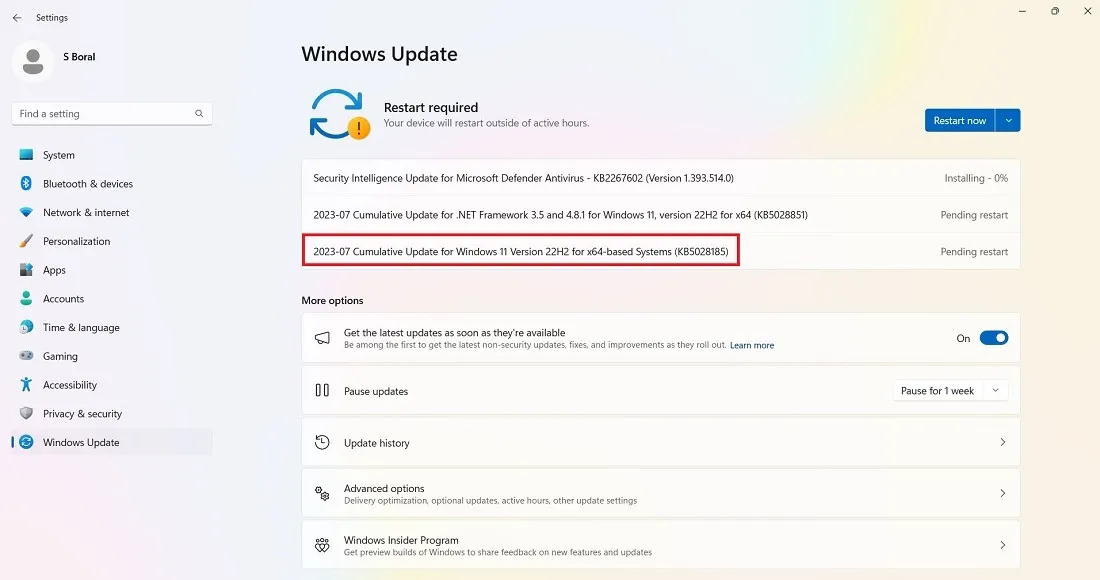
KB5028185 アップデートはスムーズに完了するはずですが、一部のユーザーから BSOD エラーを含むシステム クラッシュが報告されています。最悪の場合は、無限に再起動を試行することになるブート ループの問題です。デスクトップにアクセスできない場合は、クリーン インストールやその他の方法で修正できます。上記のセクションでは、インストール失敗エラーの解決策について説明しました。
また、システム ファイルの破損を示す重大なプロセス障害が 0x8007045b として報告されました。このような重大なエラーに対処するには、展開イメージ サービス スキャン (DISM)を実行することが解決策の 1 つにすぎません。
[修正] 2023 年 6 月 27 日、Windows 11、バージョン 22H2 KB5027303
問題: インストールエラー | 起動時間が遅い | ブルースクリーンの問題
6 月末、Microsoft はマイナーな累積更新プログラム KB5027303 を密かに導入しました。これは実際には、上記で詳しく説明したより高度な更新プログラム KB5028185 の機能をテストするためのものでした。
VPN を使用している場合は、認識可能な VPN プロファイル アイコンがネットワーク接続上に表示されるようになります (以前はそれを見分ける方法がありませんでした)。
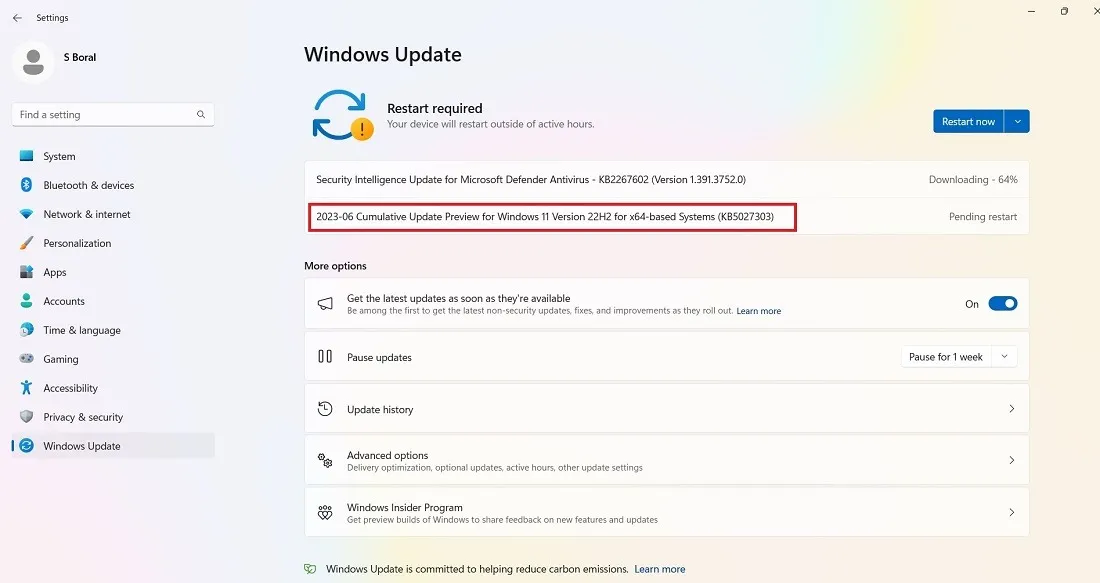
このアップデートにはいくつかのインストール エラー、ブルー スクリーン、速度低下の問題が伴いますが、それらのほとんどは上位のアップデートで解決されています。
エラーコード 0x800f0831
問題: アップデートのインストールに失敗する
これは、Windows を更新しようとしたときに発生する可能性のある最も一般的なエラーの 1 つです。
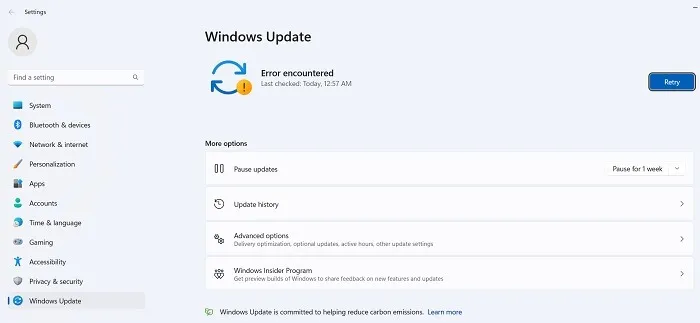
基本的に、上記のエラー コードはアップデートが失敗したことを意味しますが、この問題のトラブルシューティングにはいくつかの方法があります。
- VPN またはプロキシ サーバーとの競合がある場合は、Windows を更新するときにそれが完全に無効になっていることを確認してください。ソフトウェアをアンインストールして再インストールする必要がある場合もあります。
- 破損したシステム ファイルをスキャンします。
- この更新エラーおよびその他の更新エラーの場合は、 Microsoft Update カタログで問題の更新プログラムを見つけて、手動でインストールしてみてください。
[未修正] 2023 年 8 月 22 日、Windows 10 バージョン 22H2 KB5029331 品質更新プログラム
問題: BSOD クラッシュを引き起こす「サポートされていないプロセッサー」アップデート エラー
Windows 10 は 2 年後に廃止される予定であるため、新しい魅力的な機能やアップデートは提供されなくなりました。KB5029331 には、Windows による位置情報のより正確な検出の支援、スタート メニューへの通知バッジの導入、検索ボックスの表示の改善、Windows 設定の過去の問題など、いくつかのマイナーなセキュリティと品質の更新があります。
ただし、Windows 11 のユーザーと同様に、一部の Windows 10 ユーザーは UNSUPPORTED_PROCESSOR BSOD エラーに遭遇しました。詳細なトラブルシューティングについては、KB5029351 (2023 年 8 月 22 日) の上記の Windows 11 セクションを確認してください。
[修正] 2023 年 7 月 25 日、Windows 10 バージョン 22H2 KB5028244 非セキュリティ更新プログラム
問題: アップデートのインストールに失敗する | 長いインストール
KB5028244 は、Windows 通知プラットフォームを使用してアラートを受信できない問題を解決しました。また、スリープから回復しない特定のオーディオ デバイスとディスプレイに影響する問題にも対処します。
一部のユーザーは、インストール中にアップデートが停止し、問題の解決がより困難であると報告しています。Windows Update の停止に対処する効率的な方法は数多くあります。また、一般的に起動が遅いという問題が発生している場合には、それを回避する解決策もあります。
[修正] 2023 年 7 月 11 日、Windows 10 バージョン 22H2 KB5028166 サービス スタック更新
問題: ゲームやアプリが遅くなる
KB5028166 更新プログラムは、Windows 10 デバイスのレジストリ設定に関するいくつかの問題に対処するように設計されています。KB5028166 は、標準中国語、Dengxian、Simsun など、さまざまな言語のまったく新しい範囲の文字をサポートします。このアップデートの最大の問題は、ゲームやアプリの反応が遅れており、その速度低下が PC のパフォーマンスにも影響を及ぼす可能性があることです。
[修正] エラー 0x80070422
問題: アップデートが正しくインストールされない
0x80070422 バグは Windows の最も古い更新エラーの 1 つであり、更新プログラムのインストール中に一部の Windows 10 デバイスに影響を与える可能性があります。多くの場合、「Windows Update が無効になっています」などの他の種類のメッセージが伴います。この問題を解決する現在のアプローチは、Wi-Fi のプロパティから IPv6 を無効にすることです。
- Windows Update サービスが有効になっていることを確認します。
- 「設定 -> 更新とセキュリティ -> Windows Update」に移動し、「再試行」を押して更新の問題が解消されていることを確認します。
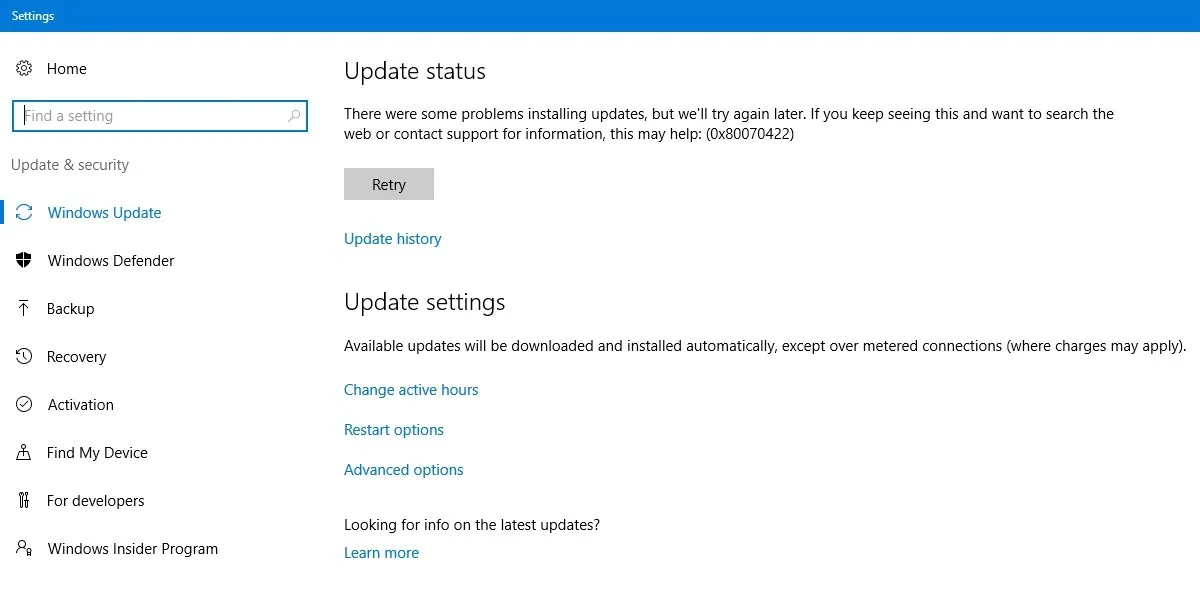
- エラー コードが原因でエラーが続く場合は、[コントロール パネル] -> [ネットワークとインターネット] -> [ネットワークと共有センター] に移動します。利用可能なインターネット接続をダブルクリックすると、[Wi-Fi ステータス] ポップアップ ウィンドウが開きます。
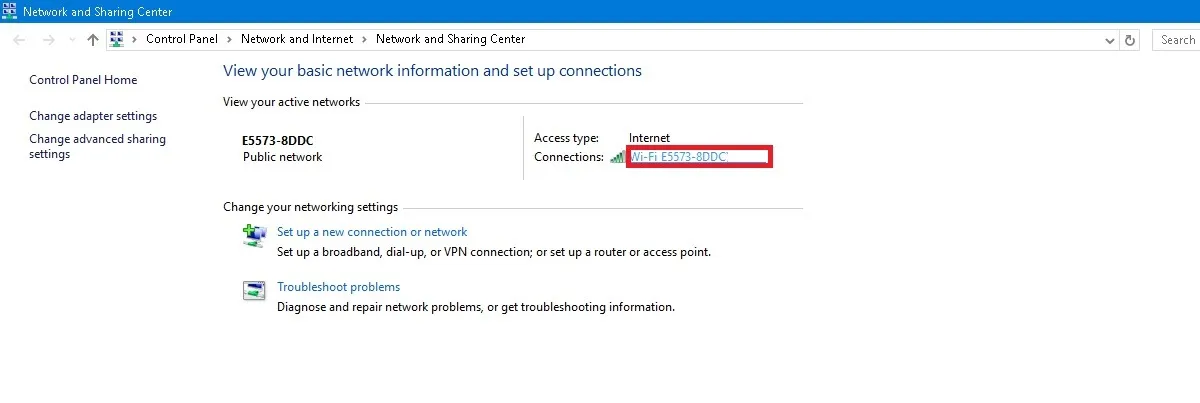
- 「プロパティ」をクリックします。
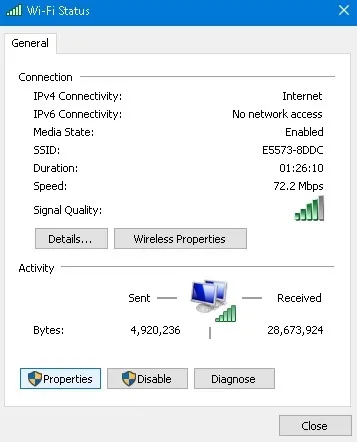
- 「インターネット プロトコル バージョン 6 (TCP/IPv6)」に移動し、無効にします。
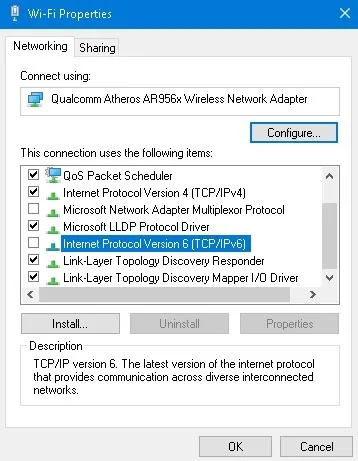
- エラー コードが原因で問題が解決しない場合は、管理者モードでコマンド プロンプトを入力し、次のコマンドを順番に入力します。
net stop wuauserv
net stop cryptSvc
net stop bits
net stop msiserver
- デバイスを再起動し、Wi-Fi 接続を再度確認します。0x80070422 に起因する問題は修正される必要があります。
壊れた Windows アップデートを修正して回避する方法
新しい Windows 更新プログラムで発生した問題が、インストールが特定の割合で停止すること、またはより一般的には完全にインストールに失敗することである場合は、PowerShell から更新プログラムをインストールしてみてください。
- [スタート] メニューの検索に PowerShell を入力して、管理者として PowerShell を開きます。
- PowerShell で、次のコマンドを使用します。
Install-Module PSWindowsUpdate
- NuGet プロバイダーのインストールとインポートを求められる場合があります。はいの場合は「Y」を押して、パッケージをインストールします。
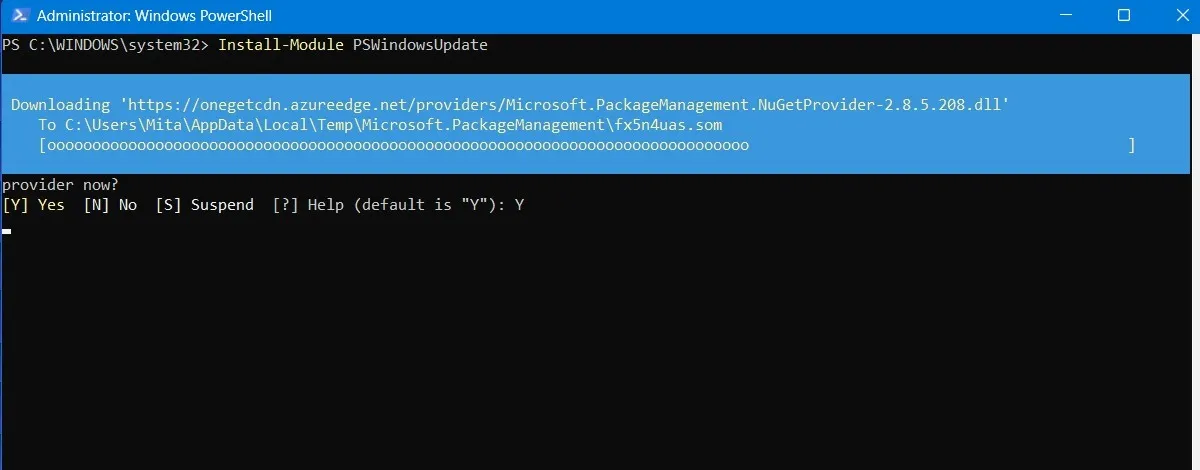
- 信頼できないリポジトリからモジュールをインストールしているという警告が表示される場合があります。すべての変更を許可するには、「A」と入力します。
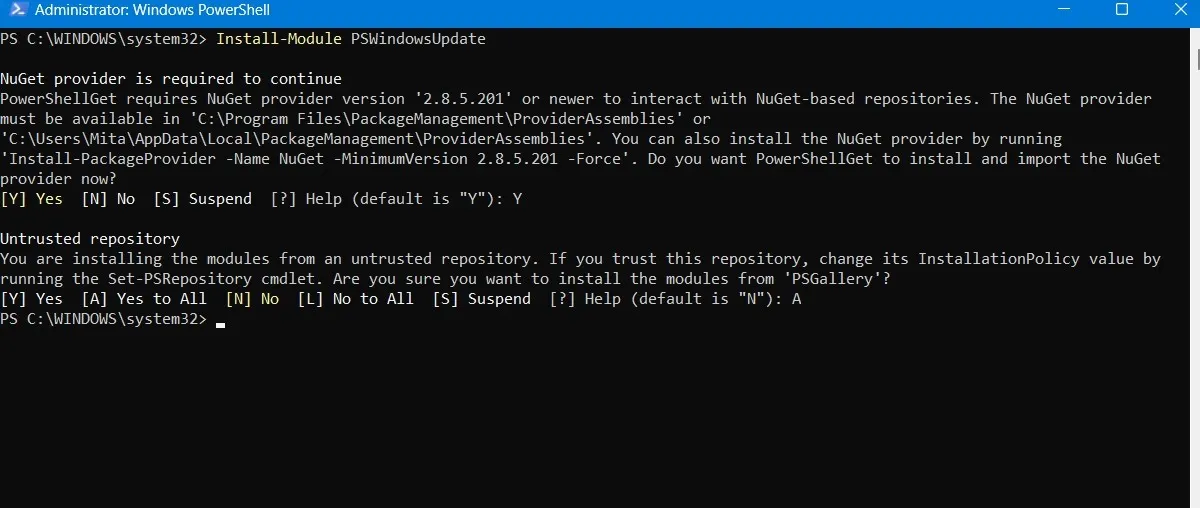
- PowerShell に次のように入力して、最新の Windows 更新プログラムを確認します。
Get-WindowsUpdate
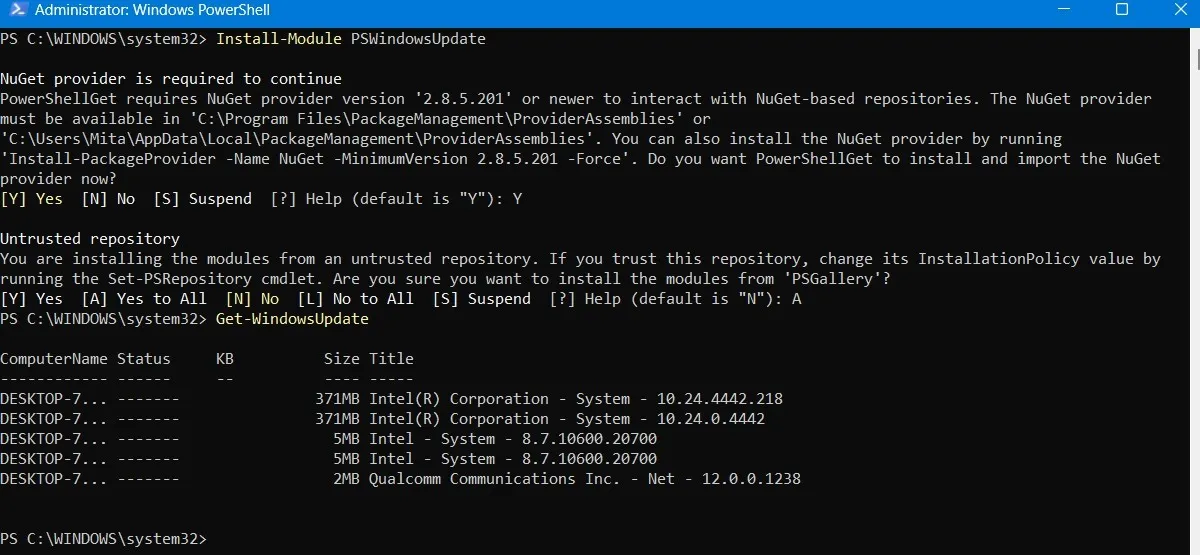
- インストールする更新があることを確認したら、次のコマンドを入力します。さらに、このアクションを実行するかどうかを尋ねられる場合があります。完了するには「A」を入力する必要があります。
Install-WindowsUpdate
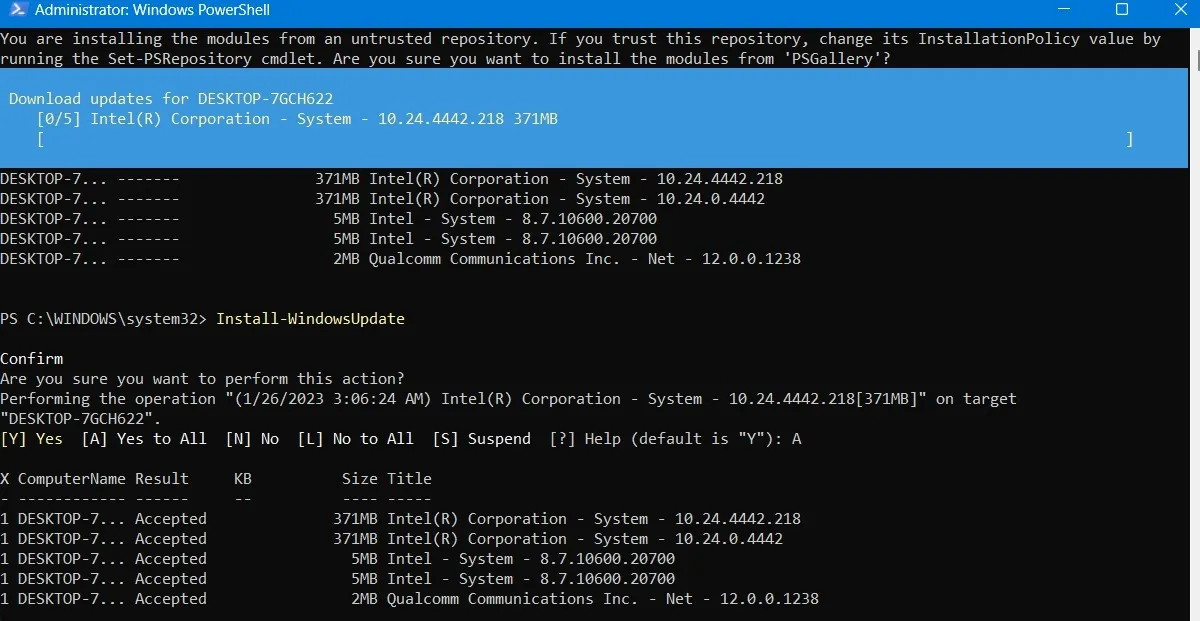
- 壊れた Windows アップデートが自動的に修復されるまで待ちます。これらは PowerShell ウィンドウで自動的に実行されます。
オプションのアップデートをインストールする
「設定 -> Windows Update -> 詳細オプション -> 追加オプション」に移動して Windows アップデート画面にアクセスすると、「オプションの更新」メニューが表示されます。
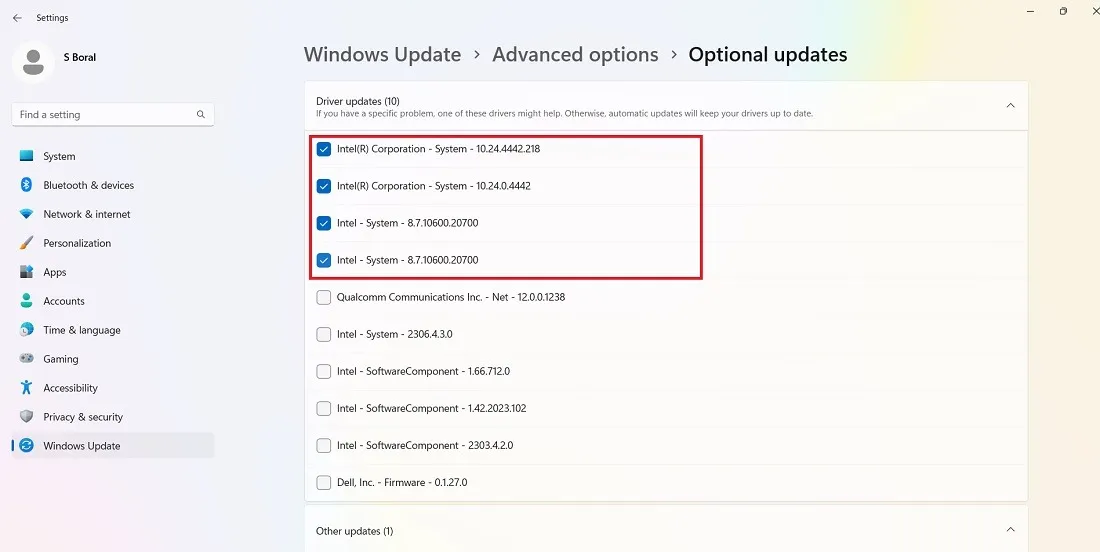
これらの更新プログラムは、最近の Windows 更新プログラムの機能、品質、ドライバーの問題に対処するために特別に設計されています。徹底的にテストされると、数週間後には「適切な」アップデートになります。
ただし、これらの更新プログラムは依然としてかなり安定しているため、最近の更新プログラムによって Windows で何かが壊れた場合は試してみる価値があるかもしれません。
Windows アップデートをアンインストールする
次の手順を実行すると、小規模な Windows 更新プログラムをアンインストールできます (ビルドをロールバックするには、次のセクションを参照)。
- Windows 10 では、「コントロール パネル -> プログラム -> プログラムと機能 -> インストールされた更新プログラム」に移動します。
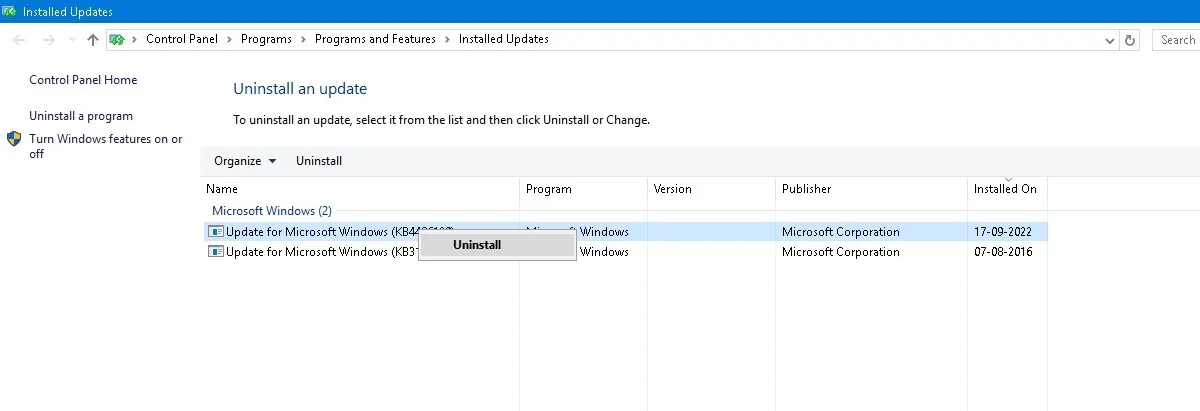
- メイン ウィンドウを「Microsoft Windows」という見出しまで下にスクロールすると、Windows 10 のすべての KB およびセキュリティ更新プログラムがインストールされた日付とともに表示されます。アンインストールしたいものを右クリックし、PC を再起動します。
- Windows 11 には、最近の更新プログラムをアンインストールするオプションもあります。「設定 -> Windows Update -> 更新プログラムのアンインストール」にアクセスし、削除する更新プログラムの横にある「アンインストール」ボタンをクリックします。この例では、2023 年 7 月の 2023-07 セキュリティ更新プログラム KB5028185 をアンインストールします。
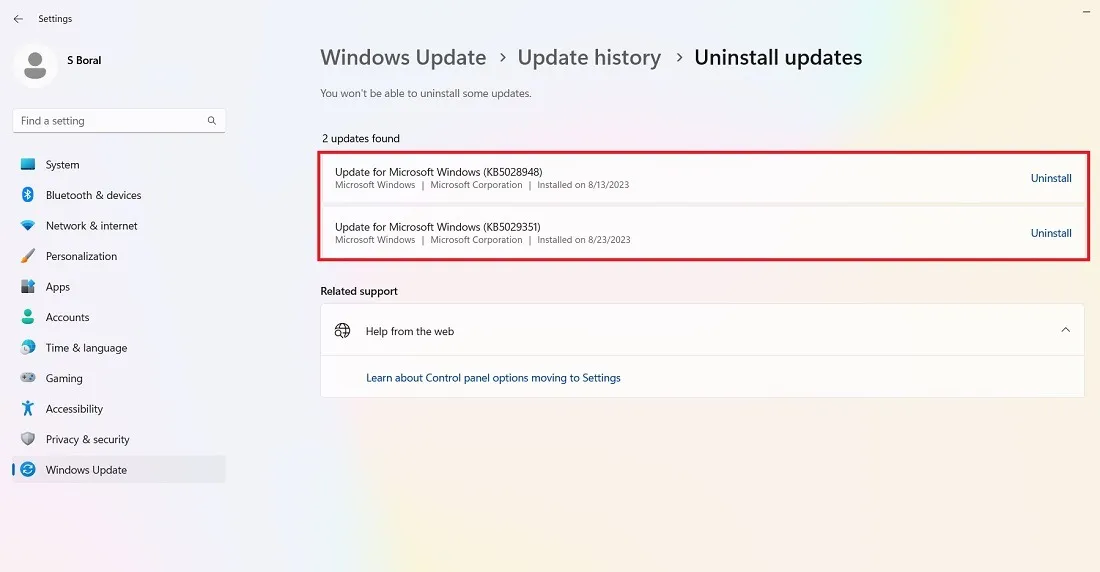
Windows ビルドをロールバックする方法
Windows では、メジャー アップデートが行われるたびに、前のバージョンにロールバックするための 10 日間の猶予期間が与えられます。これは便利な機能であり、問題のあるアップデートがあるかどうかを判断するのに十分な時間を与えてくれます。もちろん、Windows がファイルを削除した場合、この方法ではファイルは復元されませんが、少なくとも、より安定したバージョンの OS を使用できるようになります。
- Windows 10 の場合は「設定 -> 更新とセキュリティ -> 回復」、Windows 11 の場合は「設定 -> システム -> 回復」に移動します。
- 「この PC をリセットする」の下に、Windows の以前のバージョンに「戻す」オプションが表示されます。
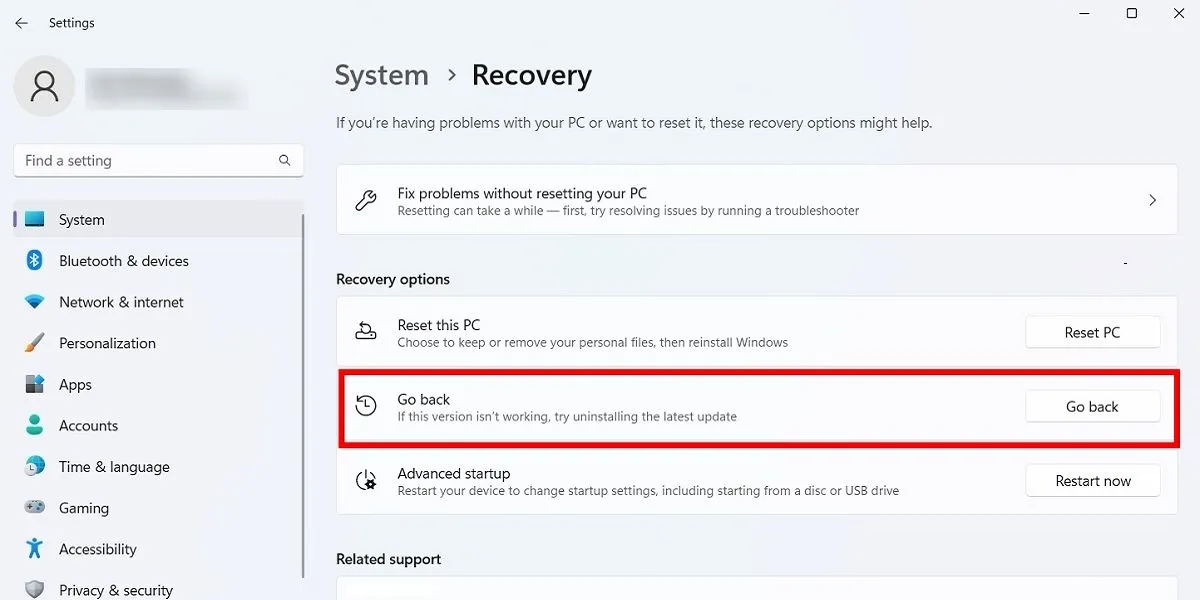
- 「開始する」をクリックし、手順に従って Windows をロールバックします。繰り返しますが、このオプションはWindows ビルド アップデート後10 日間のみ使用できます。
Windows ビルドを確認する
壊れた Windows アップデートをロールバックして修正する前に、現在使用している Windows のビルドをチェックして、どの問題が影響しているかを確認する必要があります。
- 「設定 -> Windows Update -> 更新履歴」(Windows 11 の場合) または「設定 -> 更新とセキュリティ -> Windows Update -> 更新履歴の表示」(Windows 10 の場合) に移動します。
- 新しいウィンドウで、「機能更新」の横にある矢印をクリックして現在使用している Windows のバージョンを確認し、「品質更新」をクリックして、インストールされている小規模な KB 更新をすべて表示します。
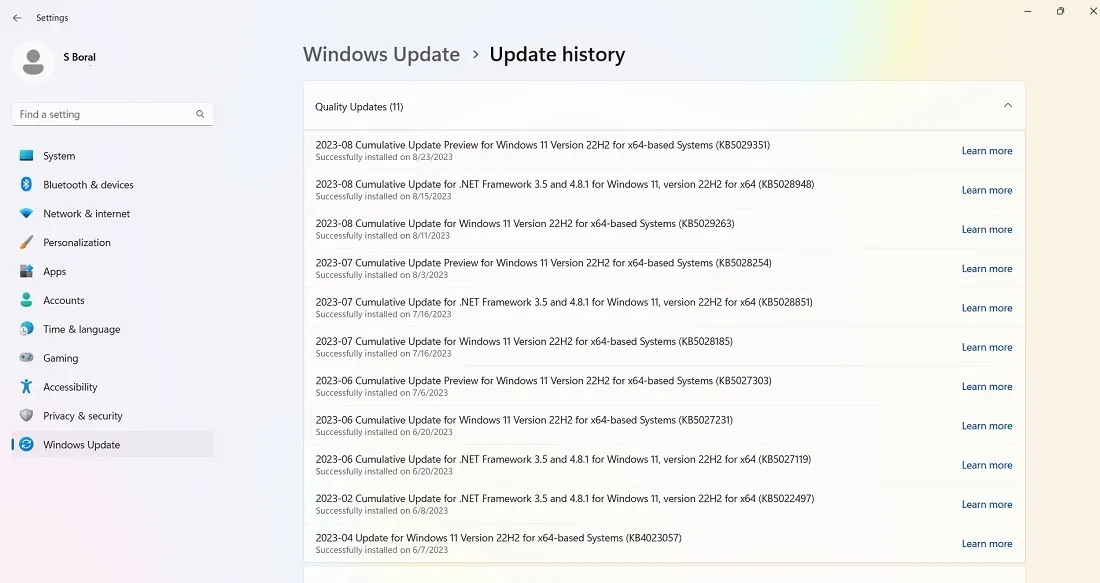
- また、Microsoft Defender に関連するセキュリティ インテリジェンスの更新である「定義の更新」もあります。
- リストの一番下には、Windows 悪意のあるソフトウェアの削除ツール、インテリジェンス更新、セキュリティ パッチなどのプログラムに関する「その他の更新」が表示される場合があります。
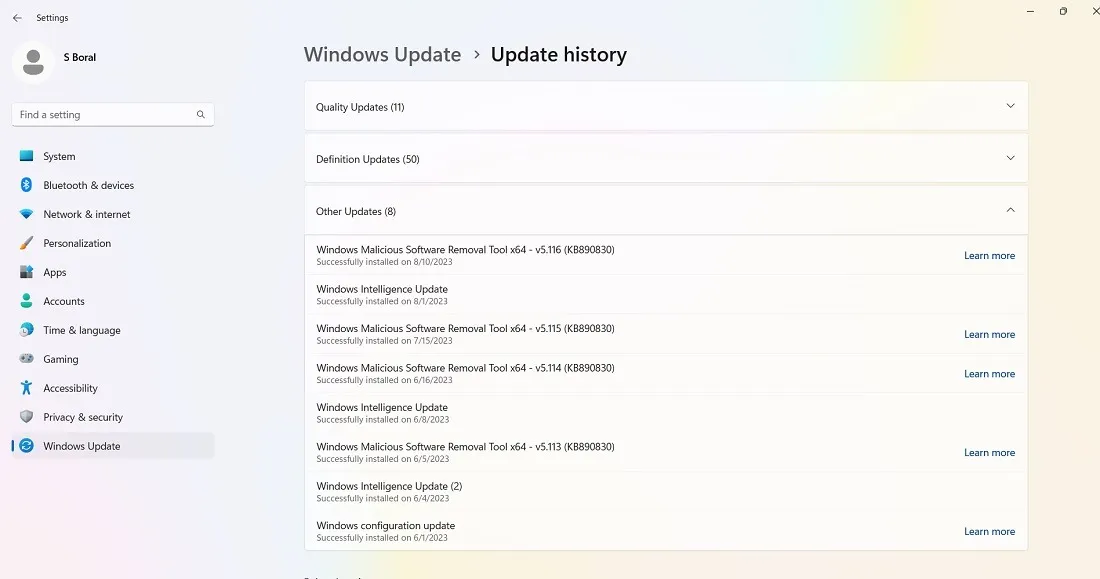
Windows アップデートを一時停止する
上記の更新問題などを回避するためにできるもう 1 つの方法は、Windows の更新時に制御を引き継ぐことです。こうすることで、Microsoft が更新プログラムを公開した瞬間に更新プログラムの取得を保留し、ニュースをしばらく監視して重大なエラーが発生するかどうかを確認し、その後自分で手動で更新プログラムを実行することができます。
- Windows 11 を実行している場合は、「設定 -> Windows Update -> その他のオプション -> 更新の一時停止」に移動し、今後更新を延期する週数を選択します (デフォルトの 1 週間から最長 2 週間まで)。 5週間)。
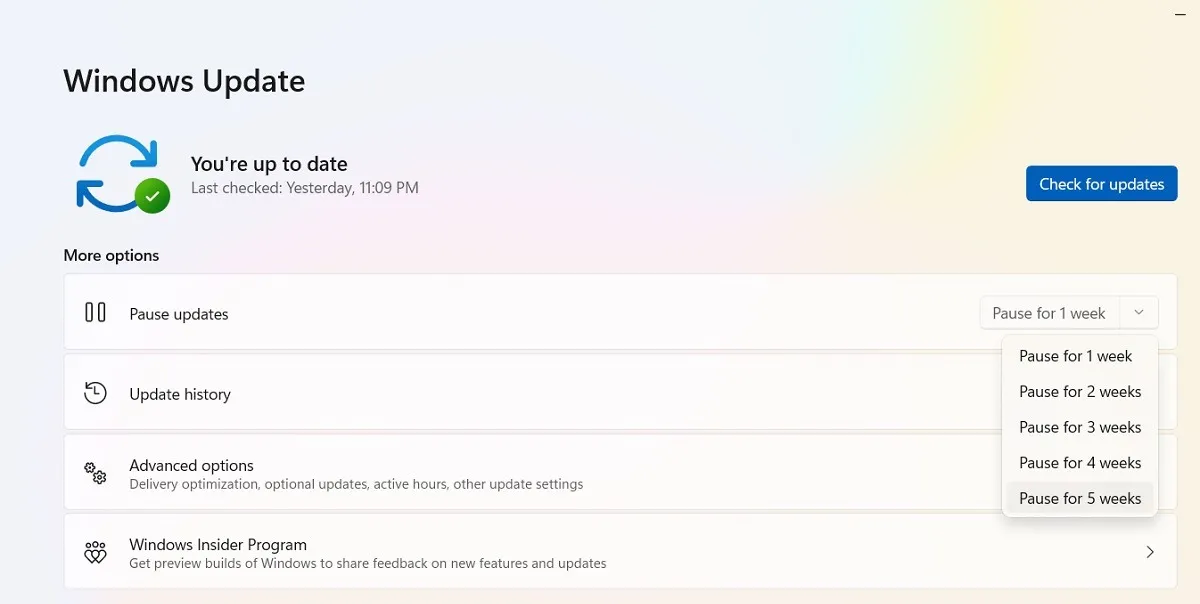
- Windows 10 Home、Pro、Enterprise、Education、または S では、「設定 -> 更新とセキュリティ -> Windows Update」で利用可能な同じオプションをチェックすることで、更新を延期できます。一部の Windows 10 バージョンでは、これは次のように呼ばれる場合があります。 「一時停止」の代わりに「延期」を選択し、別の見出しで使用できます。
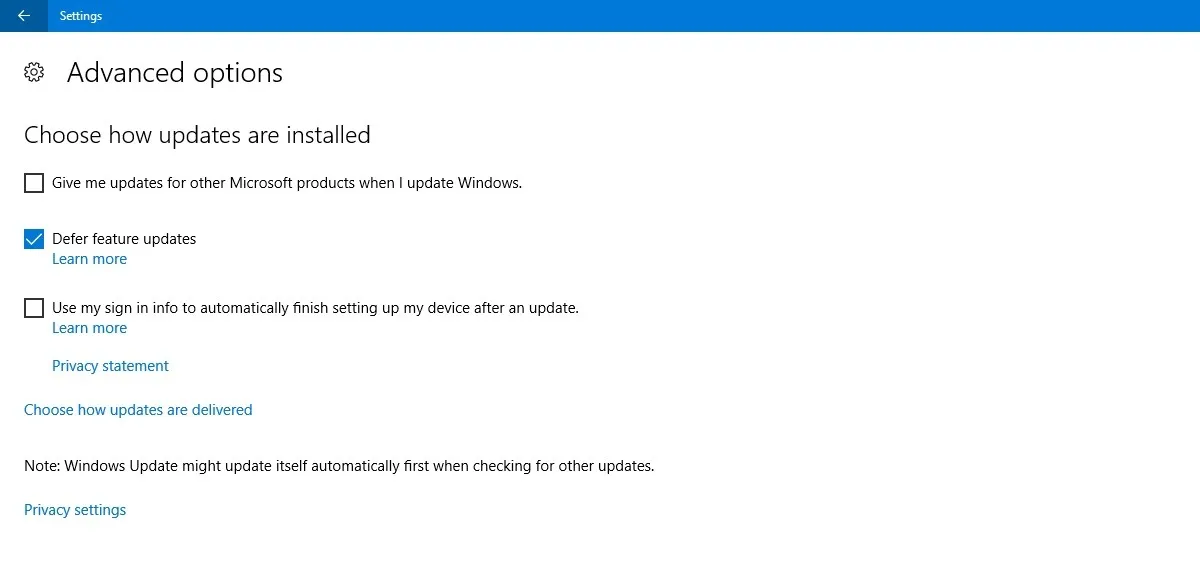
Windowsアップデートを完全にブロック
Windows Update を完全に無期限にブロックしたい場合は、レジストリ エディターを使用してメインの Windows Update サービスを無効にします。
- 「スタート」をクリックし、「」と入力し
regeditてレジストリ エディタを開きます。 - 次のパスに移動します: 「Computer\HKEY_LOCAL_MACHINE\SYSTEM\CurrentControlSet\Services\WaaSMedicSvc」。
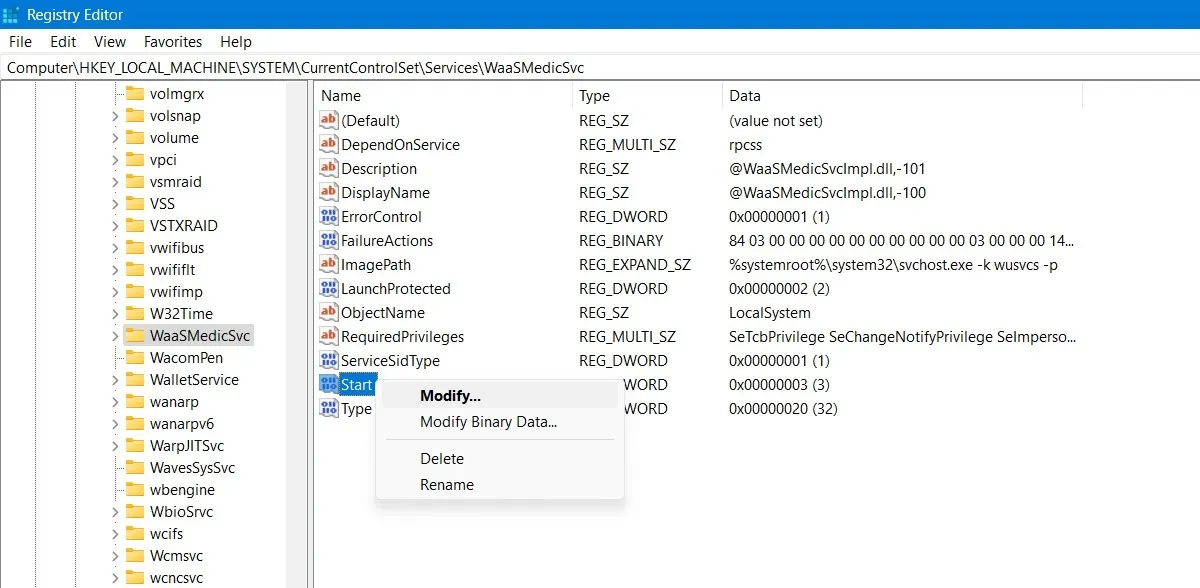
- 「開始」を右クリックして変更します。
- 「値のデータ」を「4」に変更します。
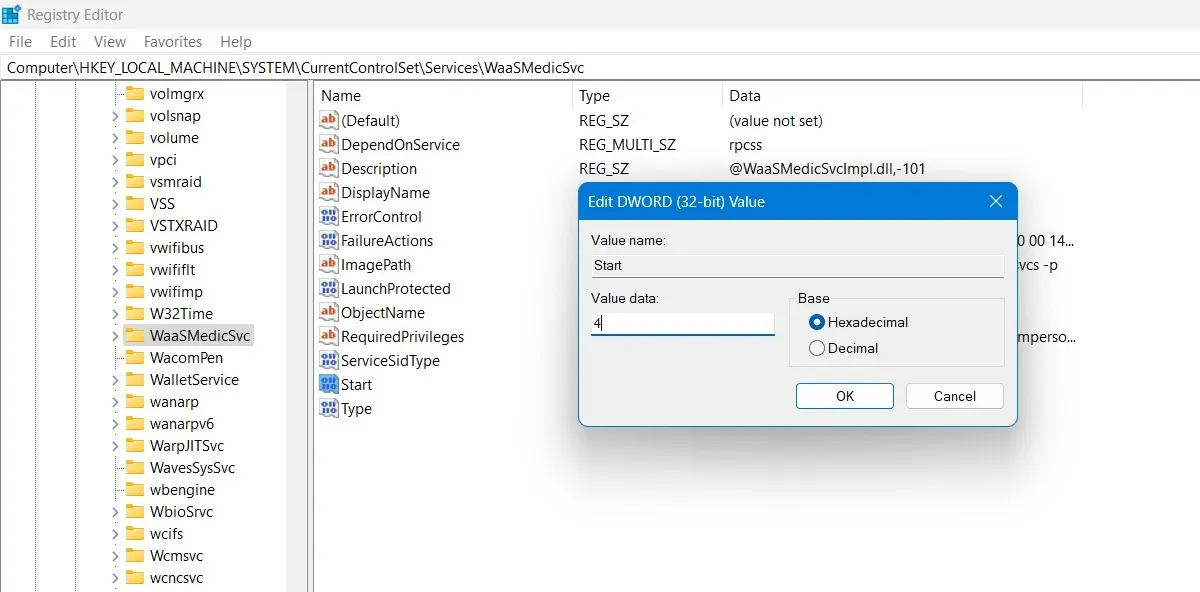
- PC を再起動し、Windows の検索機能を使用して「サービス」ウィンドウに移動します。
- スタートアップの種類を「無効」に設定することで、同じウィンドウで Windows Update サービスを無効にすることができます。
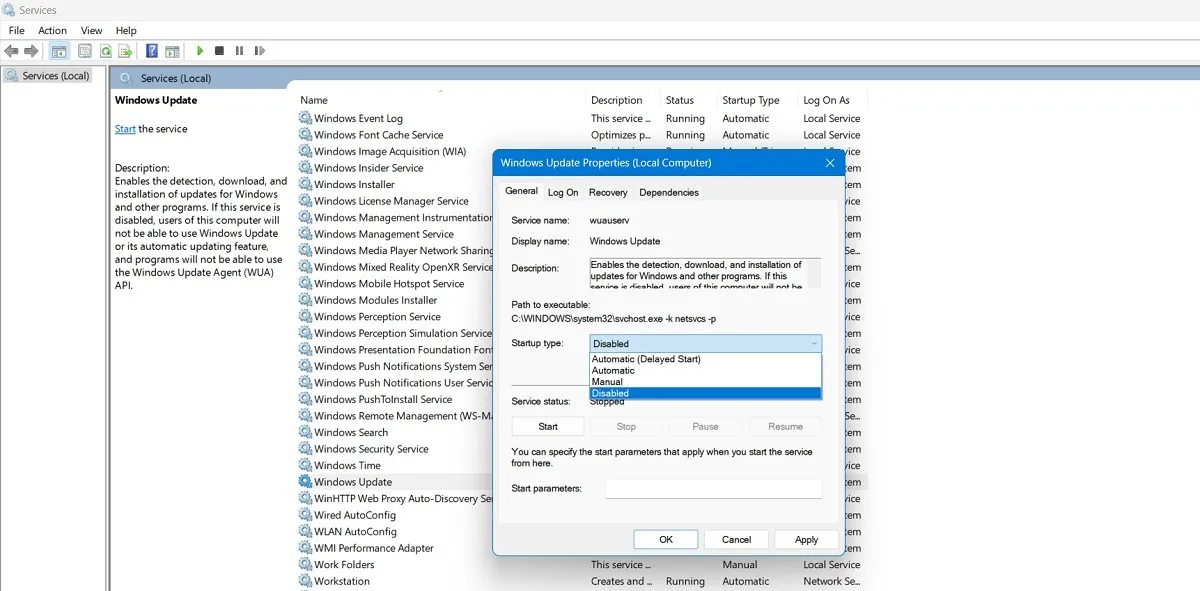
PC 上で、パフォーマンス向上を目的としたアップデートほどイライラさせられることはほとんどありません。システムに負荷がかかるのは残念ですが、この点に関して Microsoft にはまだやるべきことが残されています。Windows に関するその他の初期問題には、タスク バー アイコンが表示されなくなる、Microsoft Store が機能しない、マイクが故障するなどがあります。これらについてもお手伝いいたします。
画像クレジット: Pixabay。すべてのスクリーンショットは Sayak Boral によるものです。


コメントを残す